论搜索的重要性
无论你是在网络中查找资料还是读取本地磁盘中存放的文件,搜索始终是最高效、最直观的查找方式。按照传统的方法,我们大都习惯使用一些固定的搜索方式,比如,系统默认的搜索工具,其实这并不是一个准确且高效的方法。因此,我们在搜索时可以利用到好用的第三方搜索。
本地搜索增强
相信每一个追求高效操作的用户使用过Windows系统内置的资源管理器和搜索引擎后,都会对这两项功能痛恨不已。但在日常操作中,我们都会用到资源管理器或是搜索工具,它们低效的工作状态、糟糕的快捷按键、查找路径复杂文件效率低、无法搜录常用目录以及对话框中没有搜索框,都是让笔者痛恨资源管理器的理由。
对于这一切,笔者找来了优秀的文件浏览器与搜索增强工具——Listary,来提高自身的操作速度与效率,笔者一经尝试后,便离不开此项工具,再也不想使用低效不思进取的 Windows 文件浏览对话框。

强化的嵌入搜索工具
严格地说,Listary 只能算是Windows文件浏览和搜索增强工具,它并不是独立存在的,它在安装后会驻留在文件浏览对话框和资源管理器中。Listary 体积小巧,而且运行快速,即便在低配置的电脑上常驻系统使用也不会察觉有丝毫拖慢速度的现象。它提供了简体中文语言,加上前面所说的拼音搜索功能,可以说对中文环境的支持已经达到了完美。工具本身也提供了中文的设置,相信大家上手使用应该毫无压力(如图1)。
安装后,程序会自动在我的电脑或是资源管理工具栏添加搜索窗口,点击即可激活系统的搜索条,以往所有的搜索记录都会保存在其中,我们只需要在搜索条底部输入“关键词”,Listary 就会自动搜索当前目录包含关键词的文件或是文件夹,如果我们想进入此文件夹,那就在关键词条中输入文件夹名的部分,系统就会自动匹配,点击回车即可进入(如图2)。
当我们想进行全盘搜索时,只需在搜索条中输入“大于号”便可表明需要进入全盘搜索操作(如图3),接着在再输入件名,即可在下拉搜索框中找到我们需要搜索的文件,不管硬盘有多大,文件有多大,Listary的快速搜索都能第一时间将你所需要的文件带到你面前。当然了,我们还可以利用强大的搜索引擎来直接查找执行文件,在搜索框中输入执行文件名或者部分即可(如图4),我们便可在搜索条目中找到它,回车即可启动。使用 Listary之后,你完全不需像一般的搜索软件那样去找搜索框或启动窗口来进行输入,在资源管理器或对话框的界面下,只需直接按键盘,输入字母就能轻松定位和操作文件了(支持用拼音缩写来匹配中文文件名),善加使用可以节省大量的鼠标移动和点击,极大地提升文件操作效率。
不仅能搜索或查找文件,Listary 还能快速且高效地操作文件。通过进行搜索找到文件后,点击“→方向键”,在列表中就会出现此项文件相对应的操作菜单,我们可选取Listary 提供的基本文件操作,如复制、复制路径、打开、打开文件夹等等,也可调用文件本身的右键菜单(如图5)。
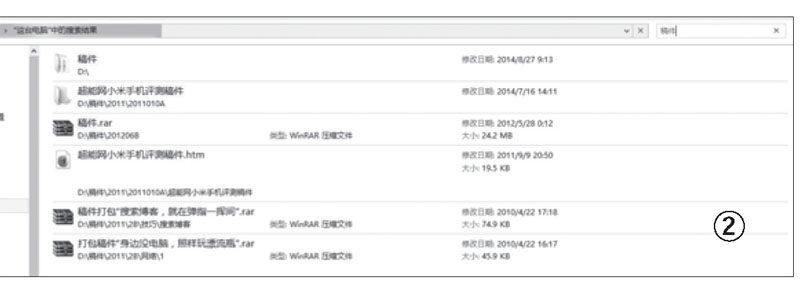
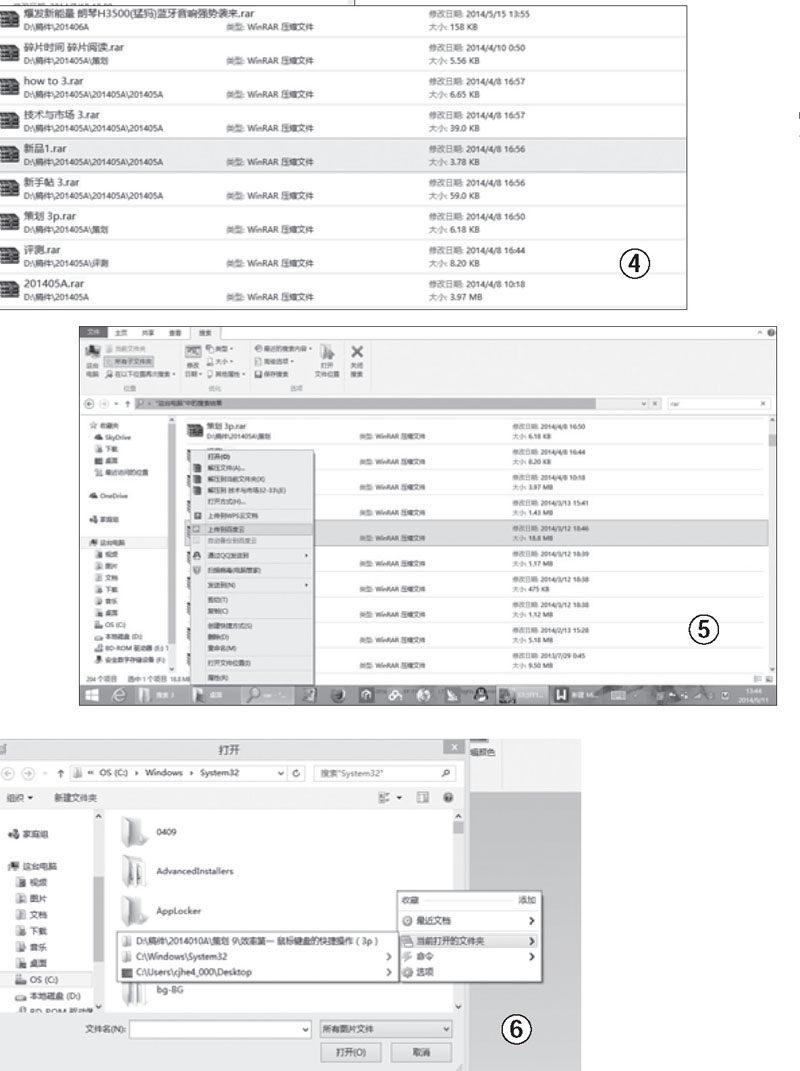
在拥有Listary的支持后,系统文件浏览对话框将得到大大的增强,我们在传统的对话框底部会得到Listary的搜索工具栏,其中增强了许多实用功能,比如我们日常使用中最需要的收藏目录,我们在打开或是保存文件时,就不需要繁琐地点击鼠标查找我们需要的存放路径了。对话框中还有让笔者这等懒人所喜爱的快速切换功能,当我们已经找到了所需的文件,想要在某软件中打开,我们只需要点击软件工具栏中的文件,选取打开,在弹出的文件对话框空白处双击数据,在弹出的菜单中选取“以打开文件夹”,系统便会自动跳转至刚打开的文件对话框,只需选取文件即可(如图6)。
Listary其实还有更多搜索功能待我们去查找开发,除了支持 Windows 的资源管理器、文件对话框的增强之外,还能提供 TotalCommander、WinRAR、FileZillar、7Zip、XYPlorer、FreeCommander 等知名软件的增强支持(如图7),配合它们用起来使用更加的高效。这并不是Listary所有的特性,Project (项目汇聚搜索)与FuzzyNavigation (搜索当前文件夹里面的所有文件) 都是值得大家去试一试的。
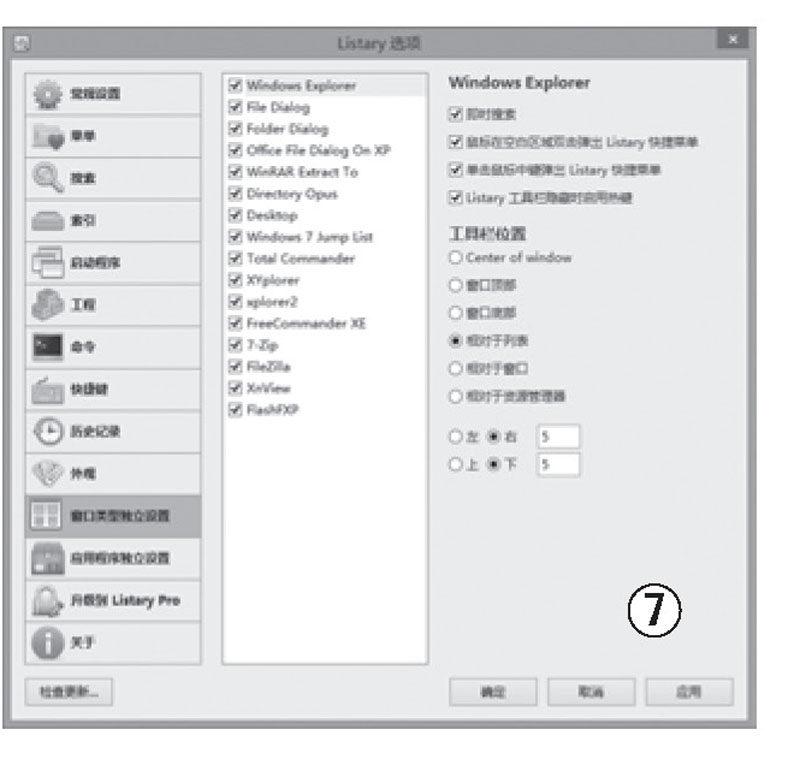
离线搜索加快搜索速率
当然了,Listary能有效地将Windows系统的文件浏览对话框和资源管理器进一步强化,其展示出的综合实力让笔者感到惊喜,如果喜欢单词搜索的话,笔者更喜欢名为Everything的搜索工具,其离线搜索查找对应设备以及快速搜索都值得我们一试,特别它还能与Listary 结合,替代Listary的搜索功能。相比其他的搜索工具,Everything无论是体积、索引数据库的大小,还是内存占用率的表现都是同期搜索工具中最出色的。
首次运行Everything时,系统会建立硬盘文件的索引数据库,但你丝毫不必担心数据库的建立会耗费大量的时间以及磁盘空间(如图8),因为Everything只会生成极小的索引文件。不过这个索引文件并不能让你的Everything拥有离线搜索的功能,想要实现离线搜索,我们还需要在Everything中建立移动存储的路径。
在程序主界面,点击“工具/选项”,在弹出的窗口中点击“文件列表”。在新窗口中选择“编辑/添加目录”,选中连接至电脑的移动存储设备,列表中就会出现移动存储所有的文件名,保存即可将其添加至搜索列表中。需要注意的是,我们在建立列表时需要将列表名与移动存储设备一一对应,这样在查找时才会更加的方便(如图9)。
此后,我们需要查找文件时,只需在Everything文件选项中点击“打开文件列表”并读取事先建立的文件列表即可通过Everything的文件搜索功能快速查找需要的文件,再将移动设备连接至电脑,便能实现文件的读取。
Everything在搜索上与大多数搜索工具相仿,只需在搜索框中输入关键词即可,为了更高效的搜索,我们可以通过关键词条来实现精准搜索。在Everything的搜索框中可以输入多个关键词,以空格分开,表示搜索结果要包括全部关键词(如图10)。大家肯定对这种做法不会陌生,因为它正是搜索引擎的惯例。当然,它还能对应“与”还有“或”(OR)运算,用半角竖线表示:|。当你不确信关键词的准确描述时,这种方式非常有用。
文档查找无障碍
Listary与Everything在搜索速度与全面上让笔者对它们爱不释手,但很可惜的是它们只能通过文件名进行搜索,并不能直接搜索文档内容。比如,我们想要搜索一份带有“电脑迷”的文本,那么我们就得寻找其他的搜索工具了。
DocFetcher就是一款免费的桌面文档内容搜索引擎,它能直接读取存储在磁盘中文档内容,用户直接通过它的搜索框就能对自己的电脑存储的文档进行快捷查找了,我们不必再去回忆文件名,直接输入文档内容的相关字句即可搜索。
启动DocFetcher后,在界面右下角的“Search Scope”区域中点击鼠标右键,在弹出的菜单中选择“Create Index”来选择要索引的文件夹,按“Run”确定并开始索引,当索引完成之后就可以进行搜索工作(如图11)。DocFetcher并不只有单纯的直接通过关键词进行查找,为了快速获得搜索结果,我们还可以通过指定文件大小、文件类型来进行精准搜索。当完成搜索后,DocFetcher会在界面右侧将文档名称、大小、类型、存储路径等信以列表的形式展示出来,点击任意文件即可在预览区中进行查看(如图12)。
这款文档搜索工具对于文字工作者来说,算是一款出色且小巧的工具,将它作为Listary与Everything的补充工具来使用也是极好的。
搜索压缩包内的文件
用户对搜索的需求各有不同,我们有了全局搜索工具(Listary、Everything)与文档搜索工具(DocFetcher),但这对有特殊需求的用户还是不够,如果你所需要的文件是在压缩包内,那上述工具肯定是不够的,特别是希望在一堆压缩包内寻找到指定的文件。
当然了,我们也有比较“笨”的办法,一个个地将压缩包解压再通过搜索工具进行查找,这对于讲究速率的用户来说绝对是不能忍的。特殊要求特殊对待,Archive Searcher压缩包搜索工具就是专为应付上述情况而存在的。
Archive Searcher没有Everything 那样拥有让人震惊的瞬时搜索速度,它只是我们常见的最普通的扫描搜索,但对于搜索压缩文件这个特殊需求来说也是可以接受的。通过 Archive Searcher,你可以搜索单个压缩包里的文件,也可以搜索一个文件夹里多个压缩包里的文件。并且,Archive Searcher 支持通配符搜索,对于需要模糊搜索的用户来说也是很有用的(如图13)。
手机文件搜索哪家强
智能手机作为现代人最重要的工具,其便利性与存储空间逐渐取代了USB存储。虽然它的磁盘空间不如PC那样庞大,但对于习惯了将文件随意存放的人来说,想要快速查找存储在其中的文件时,一点也不轻松。
Mac系统本身自带的 Spotlight 搜索工具,Windows 电脑上的 Everything 这样的毫秒级搜索神器可以帮助你高效定位文件。而Android智能手机默认的搜索工具能效低下是有目共睹的,那Search Everything就是你最想要的一款 Android 手机上的文件快速搜索工具。
Search Everything 在首次工作前需要索引手机上的全部文件(建立索引的速度与手机配置和存储文件数量成反比),一般16GB存储的手机建立索引所花时间大约为1分钟(如图14)。软件不仅支持手机存储的搜索,还能支持外置 SD 卡上的文件搜索。Search Everything 的搜索结果即时显示无需等待,点击文件可以直接打开,而长按则会弹出菜单,可以实现文件分享、删除文件和文件夹、打开文件路径、选择打开方式(用其他应用打开文件)、查看文件属性等等功能(如图15)。
在试用过后发现 Search Everything 还存在一些不足,譬如不支持使用通配符搜索 、不支持正则表达式、不支持多选文件操作、不能排除文件,但是它的搜索速率已经比Android手机原生搜索工具要强大许多。对有需要搜索手机存储文件的用户来说,Search Everything算是一款实用工具。

